 Najpopularniejszym narzędziem do pracy z bazą danych (oczywiście poza samym mysql, który dostępny jest z wiersza poleceń) jest phpMyAdmin. Jest oprogramowanie służące do łatwego zarządzania bazą danych MySQL, napisane w języku PHP i wydawane na licencji GPL rozwijane od 1998 r.
Najpopularniejszym narzędziem do pracy z bazą danych (oczywiście poza samym mysql, który dostępny jest z wiersza poleceń) jest phpMyAdmin. Jest oprogramowanie służące do łatwego zarządzania bazą danych MySQL, napisane w języku PHP i wydawane na licencji GPL rozwijane od 1998 r.
W poprzednim artykule, omówiłem zagadnienie związane z instalacją serwera Apache oraz narzędzi potrzebnych do uruchomiania na serwerze witryny opartej o WordPress. Jeden z naszych czytelników w komentarzach poruszył kwestię phpMyAdmin. Pierwotnie miałem uzupełnić tylko poprzedni artykuł, ale ostatecznie będzie to osobny wpis, w którym rozwiążemy dodatkowo dwa problemy, którymi wypadałoby się zająć już po instalacji phpMyAdmin.
Instalacja
1 | sudo aptitude install phpmyadmin |
Podczas instalacji pakietu uruchomi się kreator. Spacją zaznaczamy serwer do automatycznej konfiguracji. Następnie podajamy wymagane hasła. Po zakończonej instalacji serwera automatycznie się zrestartuje, a dostęp do phpMyAdmin powinien być możliwy pod adresem: http://localhost/phpmyadmin/. Logujemy się za pomocą konta root i hasła podanego podczas konfiguracji (nie hasła do konta root w systemie).
Brak rozszerzenia mcrypt
Po zalogowaniu widzimy jednak ostrzeżenie o braku rozszerzenia mcrypt. Jego instalacja, a raczej próba instalacji, nie przyniesie żadnego rezultatu. Zostaniemy poinformowani o tym, że pakiet już jest zainstalowany. Jak to możliwe? Jest to popularny problem wśród początkujących, który wprowadza ich w niemałe zakłopotanie. Aby rozszerzenie mcrypt było dostępne musimy utworzyć symlinka (dowiązanie symboliczne, coś na wzór skrótu w systemie Windows).
1 2 3 | cd /etc/php5/apache2/conf.d sudo ln -s ../../mods-available/mcrypt.ini sudo service apache2 restart |
Gdy serwer już się zrestartuje to rozszerzenie mcrypt powinno już być dostępne.
Zmiana domyślnego adresu
Zmiana domyślnego adresu pod którym uzyskamy dostęp do phpMyAdmin jest kluczowa w przypadku serwera dostępnego „z zewnątrz” np. serwera produkcyjnego, ale też warto o niej pomyśleć gdy posiadamy zewnętrzny adres IP. Jest to przydatne zabezpieczenie ponieważ dość poważnie komplikuje wykonanie ataku typu brute force oraz znacząco ułatwia wykrycie prób takiego ataku poprzez szybka analizę logów serwera.
W celu zmiany domyślnego adresu phpMyAdmin należy zmienić alias w jednym z plików konfiguracyjnych.
1 2 | cd /etc/phpmyadmin/ sudo vim apache2.conf |
Zmieniamy:
1 | Alias /phpmyadmin /usr/share/phpmyadmin |
Na:
1 | Alias /losowy_ciag_znakow /usr/share/phpmyadmin |
Zapisujemy plik i restartujemy serwer.
1 | sudo service apache2 restart |
Od tego momentu panel phpMyAdmin dostępny będzie pod nowym adresem.
Tagi: Linux • MySQL • PHP • phpMyAdmin • promowany • Ubuntu

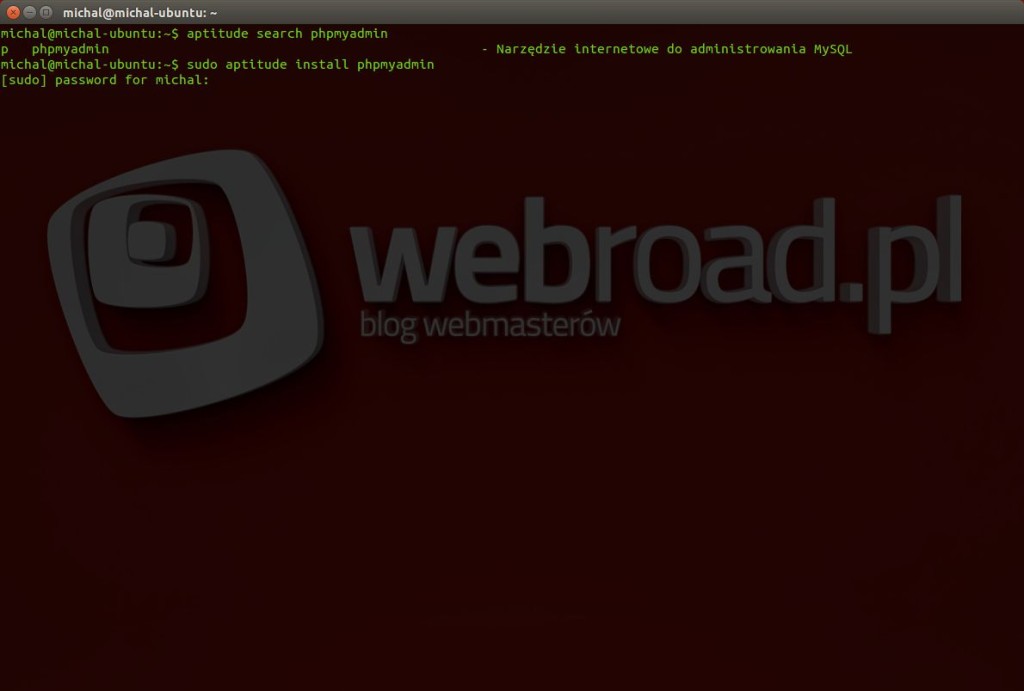
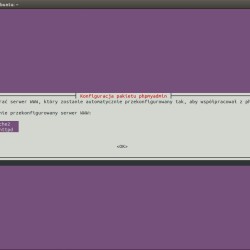
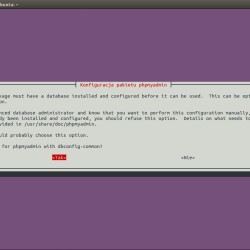
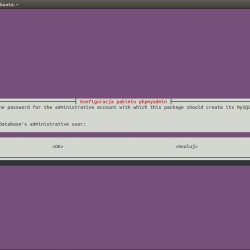
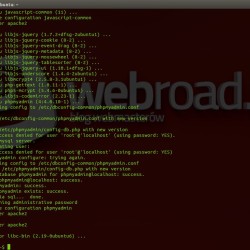
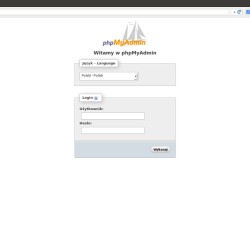
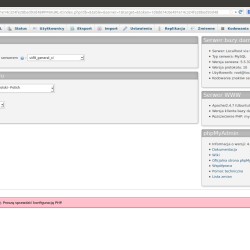
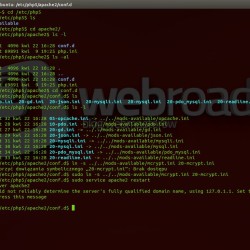
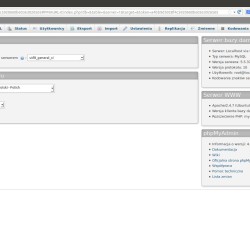
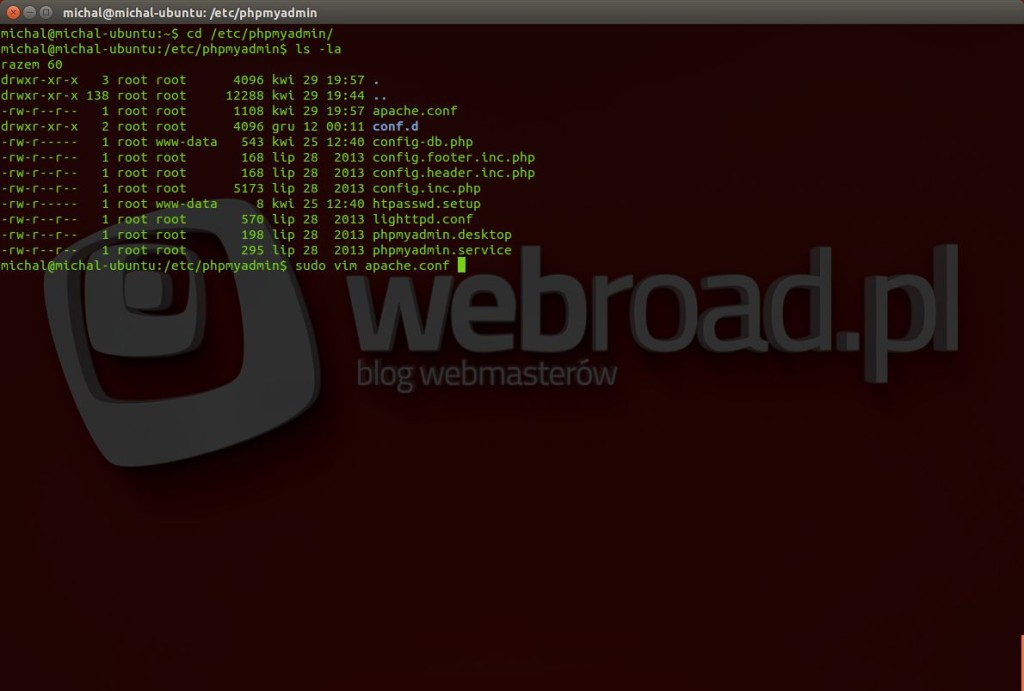
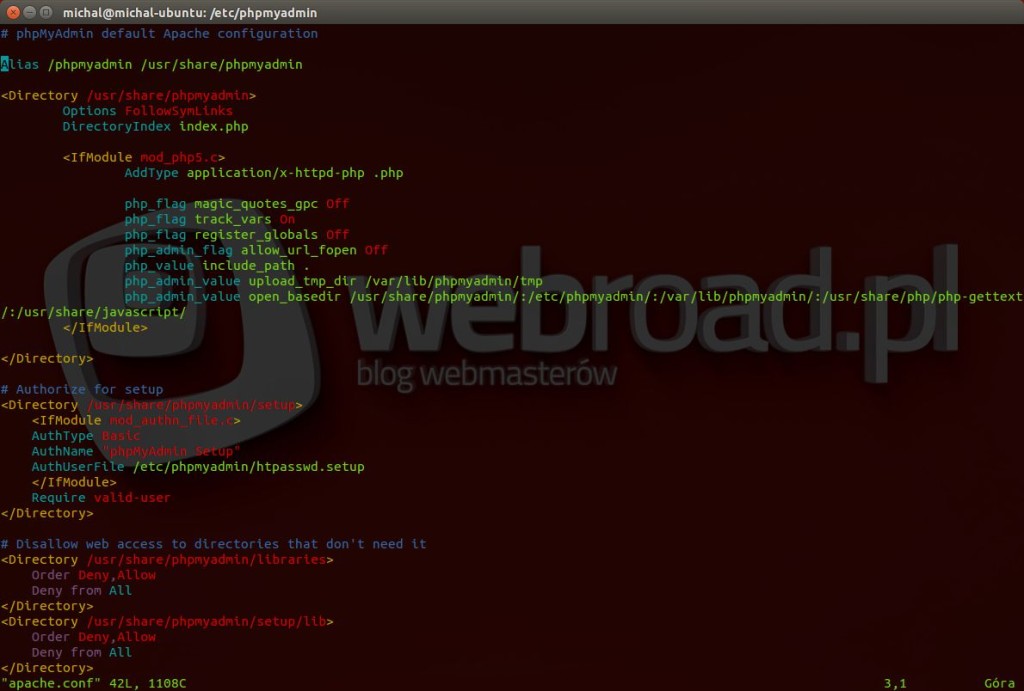
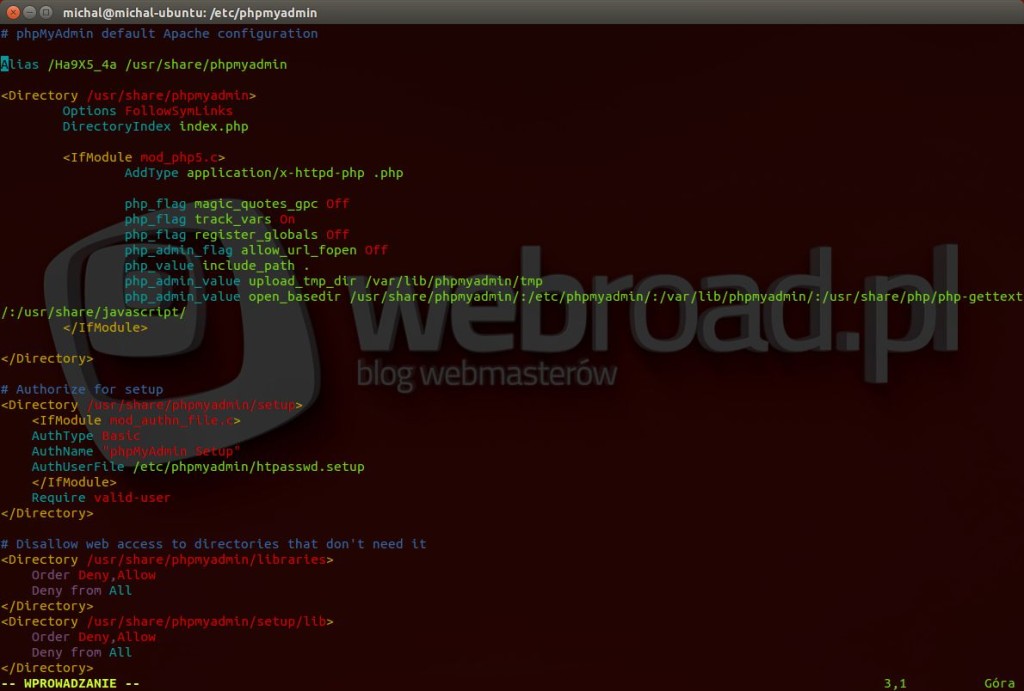
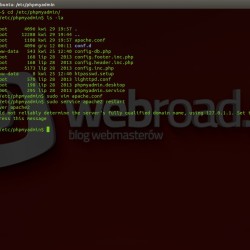
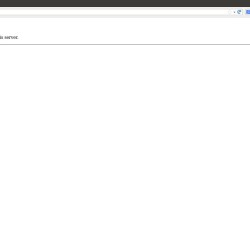

to stara wersja
a jak MyAdmin 4.5 ? ? ??
Po instalacji nie działa krótko mówiąc. Pod /phpmyadmin albo po zmienia /bazy ten sam komunikat:
Not Found
The requested URL /bazy was not found on this server.
Apache/2.4.7 (Ubuntu) Server at 78.11.58.13 Port 80
Czy ktoś miał coś podobnego?
Tak. Trzeba w konfiguracji serwera (domyślnie /etc/apache2/apache2.conf) dopisać linię:
Include /etc/phpmyadmin/apache.conf
Zawsze to czego szukam jest na samym końcu. Dziękuję Kolego !